https://blog.51cto.com/u_15067237/2902336
QFile类提供读写文件的接口。QFile是一个I/O设备,用来读写文本文件、二进制文件和资源。QFile类希望文件路径的分隔符是’/’。而不是依赖操作系统,不支持其他的分隔符,例如’\’。
一、 copy()
①
bool QFile::copy(const QString &newName)
必须先创建一个file对象,再复制。
在复制文件之前,源文件会先被关闭。如果被复制的文件是一个符号链接(symlink),那么它所引用的文件会被复制,而不是链接本身。除了权限以外,其他的文件元数据都不会被复制。
如果成功复制文件,则返回 true;否则返回 false。请注意,如果 newName 已经存在一个同名文件,则 copy() 函数将返回 false,表示无法覆盖该文件,不会执行复制操作。
必须指定完整的路径和文件名
//创建一个QFileDialog来获取文件路径
QString path = QFileDialog::getOpenFileName(
this,
"OpenFile",
"../",
"TXT file(*.txt)");
//创建一个QFile对象
QFile file(path);
if(file.exists())
{
//创建一个QFileDialog来获取保存文件路径
QString SavePath = QFileDialog::getSaveFileName(
this,
"SaveFile",
"../复制的文本",
"TXT(*.txt)");
bool isSaveOK = file.copy(SavePath);// 将 file 所指向的文件复制到 newName 指定的新位置
if(isSaveOK)
{
ui->textEdit->setText("文件复制保存成功");
}
else
{
ui->textEdit->setText("文件复制保存失败");
}
}
else
{
ui->textEdit->setText("文件不存在");
return;
}
②
bool QFile::copy(const QString & fileName, const QString & newName)
- 将当前指定的文件fileName复制到名为newName的文件中。
- 如果成功返回true;否则返回false。
- 注意,如果一个名为newName的文件已经存在,copy()返回false(即QFile不会覆盖它)。
- 源文件在复制之前关闭。
QString sourceFileName = QString("%1/%2").arg(imageFolderPath).arg(imageName);
QString destFileName = QString("%1/%2/%3/%4").arg(saveMainPath).arg(boxId).arg(slot).arg(imageName);
QFile::copy(sourceFileName,destFileName);
【补充:QString args()用法】
QString的arg()方法用于填充字符串中的%1,%2…为给定的参数。QString中有很多的元素可能是“%0”~“%99”,然后把arg( )中的值一个一个按顺序替换进去
QString m = tr("%1:%2:%3").arg("12").arg("60").arg("60"); // m = "12:60:60:
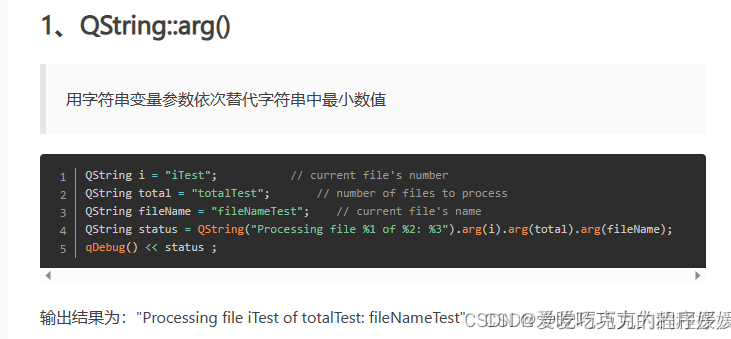
二、exists()
①
bool QFile::exists()
QFile::exists() const 是 Qt 中用于检查文件是否存在的函数,如果文件存在则返回 true;否则返回 false。
②
bool QFile::exists(const QString &fileName)
用于检查指定文件名的文件是否存在,如果文件存在则返回 true;否则返回 false
QString saveMainPath = "D:/";
QDir mainDir(saveMainPath);
if(!mainDir.exists(saveMainPath)){//如果目录不存在就创建这个文件夹
mainDir.mkdir(saveMainPath);
}
三、创建文件目录
//创建image存放的目录
QString mainPath = "D:/a";
QDir mainDir(mainPath );
if(!mainDir.exists(mainPath )){
mainDir.mkdir(mainPath );
}
mainDir.cd(mainPath );
QString minPath = "soft"
QDir minDir(minPath);
if(!minDir.exists(minPath)){
mainDir.mkdir(minPath);
}
mainDir.cd(minPath);
QString path = QString("%1/%2").arg(mainPath).arg(minPath);
QFile currentFile(path);
四、获取文件夹下的所有文件、某一个文件
https://www.freesion.com/article/4784189397/
①获取指定目录下的所有图片
//获取文件夹下的文件名称
QString imageFolderPath = "D:/svn1.1/code/mobileforensics/res/recoverydata/icon";
QDir dir(imageFolderPath);//打开文件
if (!dir.exists()) {
return;
}
dir.setFilter(QDir::Files | QDir::NoSymLinks);
QStringList filters;
filters << "*.png" << "*.jpg";//只获取.png,.jpg为后缀的文件
dir.setNameFilters(filters);
QStringList allImageNameList = dir.entryList();//entryList()函数的参数分别代表:文件名称过滤器,文件属性过滤器,排序方式
if (allImageNameList.count() <= 0)
{
return;
}
qDebug()<<tr("目录下的图片名称:")<<allImageNameList;
[补充:entryList的使用]
QStringList allNameList = dir.entryList(filters,QDir::Files | QDir::Readable,QDir::Time);//获取过滤后的所有的文件
if (allNameList .count() <= 0)
{
return false;
}
//获取最新的文件
QString fileName;
fileName= allNameList .at(0);
entryList参数说明:
第一个参数:筛选的条件
第二个参数:匹配条件
QDir::Files 列出文件
QDir::Dirs 列出与筛选器匹配的目录
QDir::AllDirs 列出所有目录;即不将过滤器应用于目录名
QDir::Readable 列出应用程序具有读取访问权限的文件
QDir::Writable 列出应用程序具有写访问权限的文件
第三个参数:排序方式
QDir::Name 按名称排序
QDir::Time 按时间排序(修改时间)
QDir::Size 按文件大小排序
QDir::Type 按文件类型(扩展名)排序
QDir::DirsFirst 首先放目录,然后放文件
QDir::Reversed 逆序






















 3477
3477











 被折叠的 条评论
为什么被折叠?
被折叠的 条评论
为什么被折叠?








